16.1.3 定义分析数据
单击Analysis Data模块图标,进入分析数据模块,同时显示出分析数据设置的命令。
1.定义属性
(1)在数据树中选择Wire1,或者在屏幕上单击线。
(2)单击Behavior图标,弹出Behavior对话框,如图16-2所示。
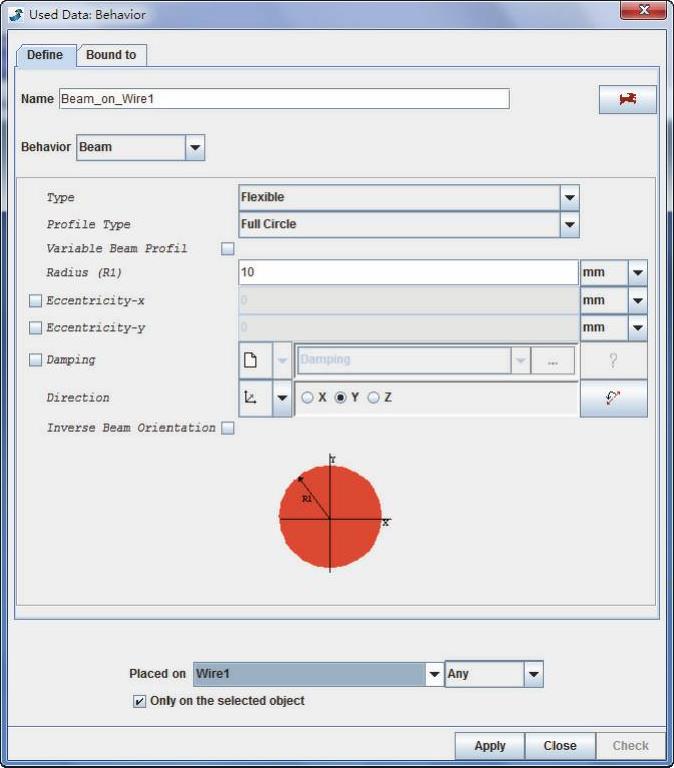
图16-2 Behavior对话框
注意:在此对话框中可以选择单元类型,以及是弹性体还是刚性体。
(3)Behavior:选择实体Beam。
(4)Type:选择弹性体Flexible。
(5)Profile Type:选择Full Circle。
(6)Direction:选择Y单选按钮。
注意:此项定义梁截面的方位。原则是图形上的局部坐标系X方向与选择的Direction方向一致。
(7)单击Apply按钮,在数据树Used Data项中创建了一个材料特性记录。
2.定义材料特性
(1)单击Material图标,弹出图16-3所示对话框,在此对话框中创建材料Steel。
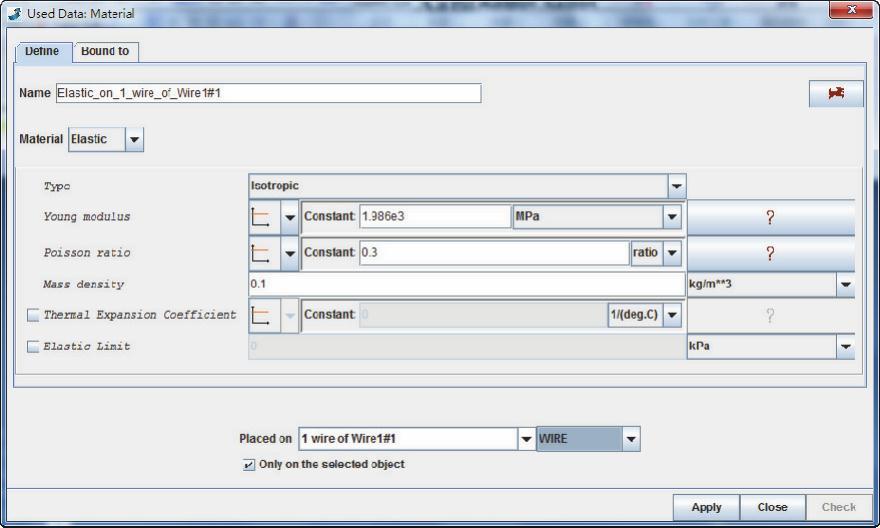
图16-3 材料特性对话框
(2)Young modulus:输入1.986e3,单位为MPa。
(3)Poisson ratio:输入0.3。
(4)Mass density:输入0.1,单位为kg/mm3。
(5)单击Apply按钮,确认输入数据。
3.添加边界条件
分析扭转振动问题,需要将除绕旋转轴的转动自由之外的其他五个自由度全部约束。
(1)选择并单击Constraint图标。
(2)如图16-4所示,在Constraint下拉列表框中选择单自由度约束Locking。
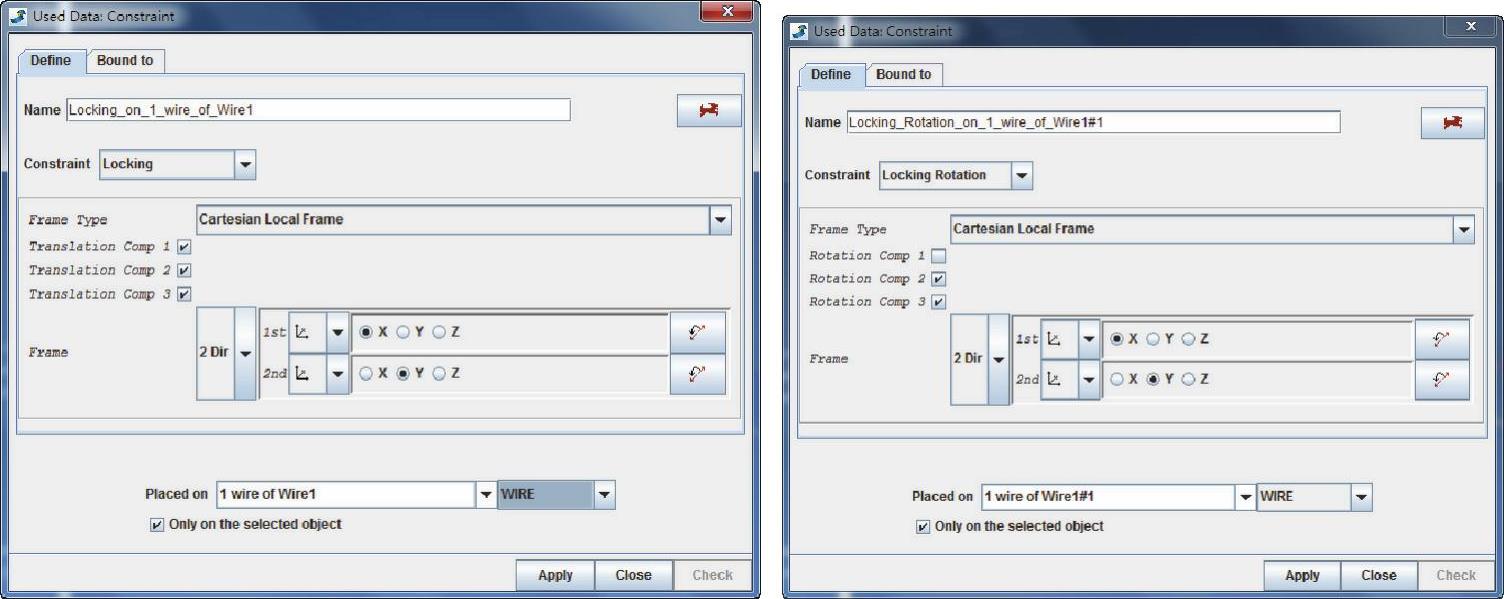
图16-4 边界条件
(3)在Frame Type下拉列表框中选择Cartesian Local Frame。
(4)选中Translation Comp 1、Translation Comp 2和Translation Comp 3复选框。
(5)使用鼠标左键拾取线Wire。
(6)单击Apply按钮,整个线上的平动自由度即被约束。
(7)在Constraint下拉列表框中选择单自由度约束Locking Rotation。
(8)在Frame Type下拉列表框中选择Cartesian Local Frame。
(9)选中Rotation Comp 2和Rotation Comp 3复选框。
(10)使用鼠标左键拾取线Wire。
(11)单击Apply按钮,约束整个线转动自由度。
4.设置转子信息
(1)在数据树中选择Wirel,或者在图形上选择线Wirel。
(2)单击鼠标右键,弹出图16-5所示快捷菜单。
(3)选择Rotor命令,弹出图16-6所示对话框。
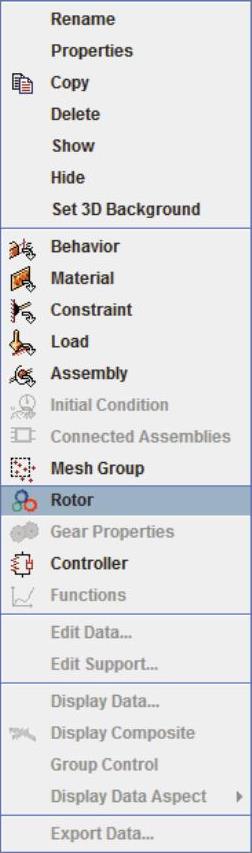
图16-5 快捷菜单
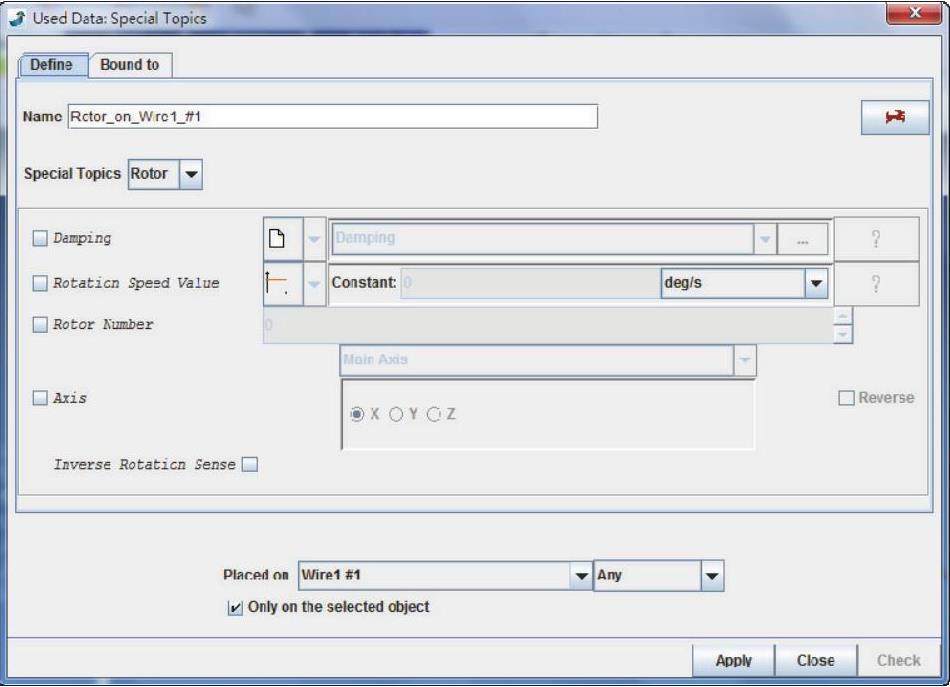
图16-6 转子定义对话框
(4)单击Apply按钮,定义线Wire1为转子。
5.定义集中转动惯量
惯量采用集中质量单元(Lumped Mass)模拟。
(1)在数据树中选择Wire1,或者在图形上选择线Wire1。
(2)单击Behavior图标,弹出Behavior对话框。
(3)如图16-7所示,选择Lumped Mass单元。
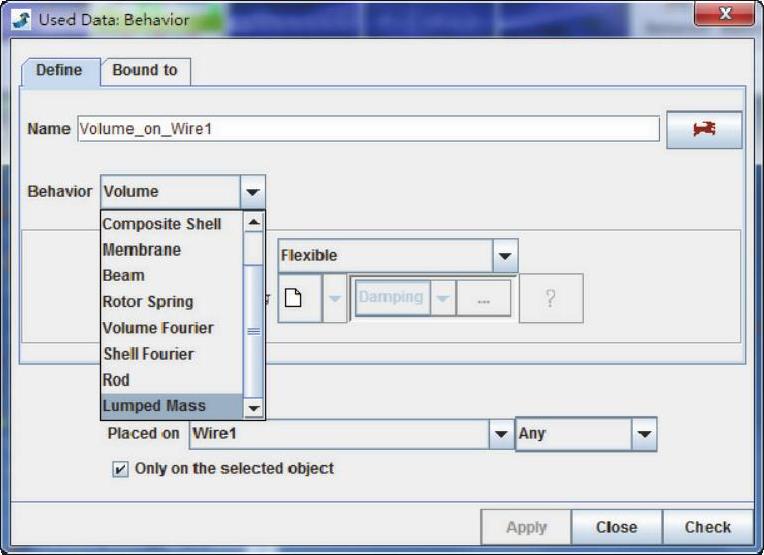
图16-7 选择集中质量单元
(4)如图16-8所示,在Mass文本框将集中质量设为1kg。
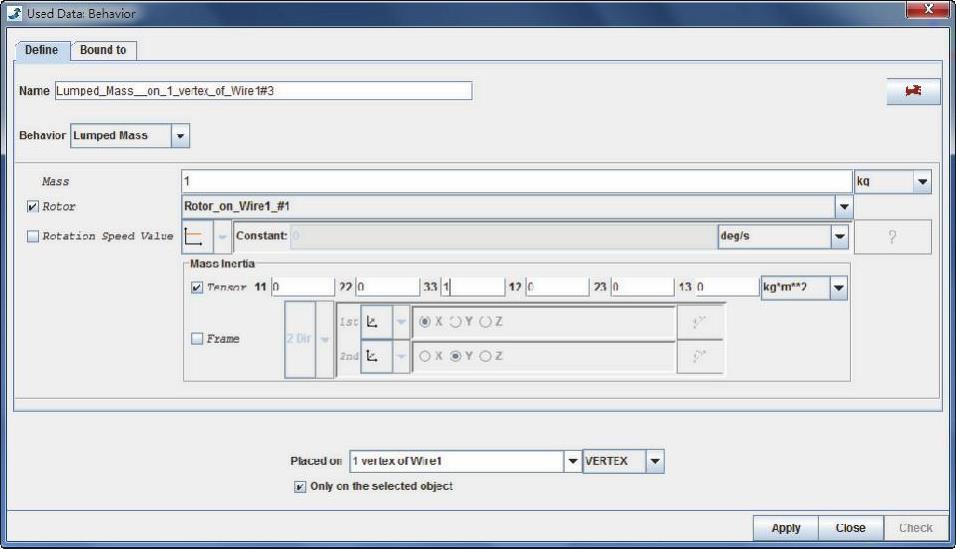
图16-8 集中质量和转动惯量单元定义菜单
注意:软件要求必须输入表示质量的数据,由于扭转振动与质量无关,因此这里输入的质量大小无关紧要,输入单位质量即可。
(5)设置直径转动惯量和极转动惯量。
注意:软件规定11和22直径转动惯量,33为极转动惯量。同时注意转动惯量的单位是kg·m2。
(6)在Placed on右侧的下拉列表框中选择VERTEX。
(7)单击转子线的左端点。
(8)单击Apply按钮,生成集中质量单元。
(9)重复上述步骤,生成另一个集中质量单元。
6.数据树
(1)单击Used Data左侧的 图标,展开数据树。
图标,展开数据树。
(2)如图16-9所示,选中Used Data中的梁单元定义、材料特性定义和约束条件,单击鼠标右键。
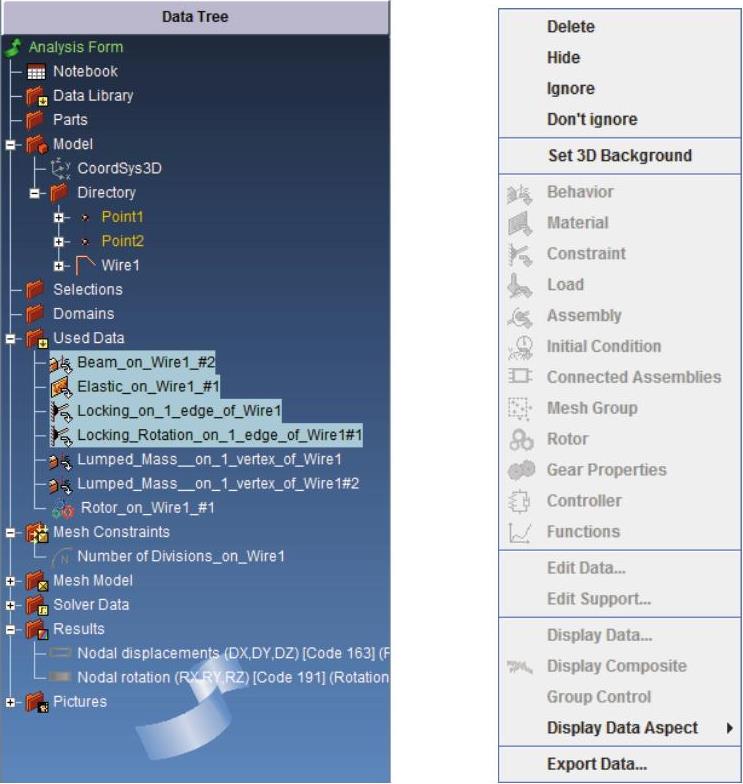
图16-9 隐藏标志
(3)在弹出菜单中选择Hide命令,关闭这些定义标志的显示。
(4)图形区转子模型如图16-10所示。其中箭头标志为转子的旋转方向,右下角的六边形棱柱标志为集中质量单元。
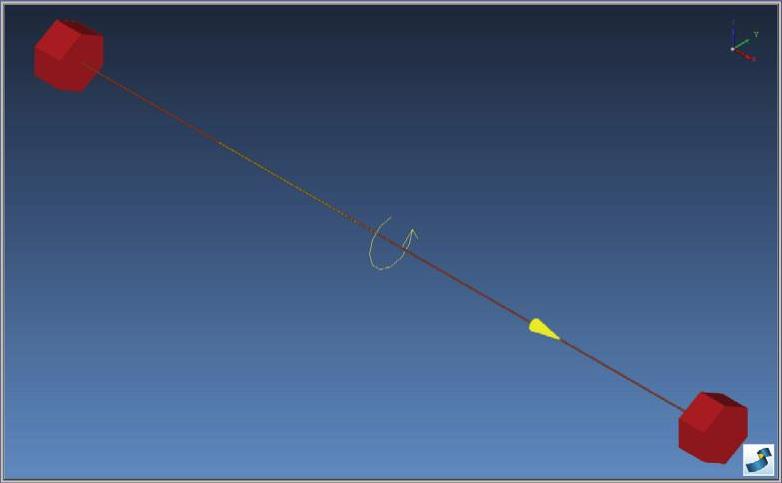
图16-10 转子模型
